Correzione: World of Warcraft Dragonflight Transfer Istanza interrotta Errore non trovato
Miscellanea / / April 29, 2023
World of Warcraft è un videogioco di ruolo online multigiocatore di massa. Blizzard Entertainment ha rilasciato questo gioco per Microsoft Windows e macOS. Il gioco è in qualche modo simile ad altri MMORPG. In questo gioco, i giocatori possono creare un avatar del personaggio e prendere una terza o una prima persona prospettiva mentre esplori un ambiente di gioco aperto, combatti contro numerosi mostri, esegui missioni e interagisci con NPC o altro Giocatori.
Il gioco può essere giocato da soli senza interagire con gli altri, ma incoraggia il lavoro di squadra per portare a termine missioni, esplorare dungeon e partecipare a combattimenti giocatore contro giocatore (PvP). Dal suo lancio, tutti si stanno divertendo con il gioco grazie al gameplay che ha.
Tuttavia, in questo gioco, ci sono molti problemi da affrontare ogni volta che vengono aggiunti nuovi contenuti al gioco. Quando Dragonflight è stato lanciato, i giocatori hanno riferito di aver riscontrato problemi nel gioco. Gli utenti stanno segnalando che stanno affrontando l'errore Transfer Aborted: Instance Not Found.
Se anche tu stai affrontando lo stesso problema, non preoccuparti, questa guida alla risoluzione dei problemi è per te. In questa guida, abbiamo condiviso diversi metodi con cui puoi risolvere questo problema e goderti il gioco. Quindi, diamo un'occhiata alla guida su come risolverlo.
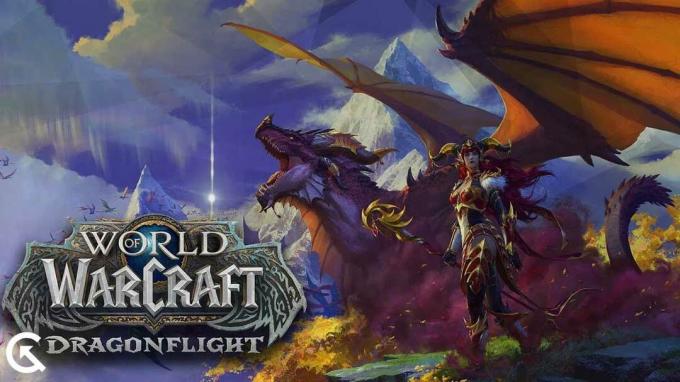
Contenuto della pagina
- Perché stai riscontrando un errore di istanza di trasferimento interrotta non trovata?
-
Come risolvere l'errore di istanza non trovata del trasferimento interrotto di World of Warcraft Dragonflight
- 1. Rinnovare l'indirizzo IP
- 2. Disattiva gli elementi di avvio
- 3. Aggiorna il tuo driver grafico
- 4. Controlla la connessione a Internet
- 5. Controlla l'aggiornamento di Windows
- 6. Riavvio del dispositivo
- 7. Rimuovi le app in esecuzione in background
- 8. Ripristina l'interfaccia utente
- 9. Ripara il gioco tramite Battle.net Launcher
- 10. Disabilita l'ottimizzazione della rete
- 11. Aggiorna il gioco
- 12. Riavvia il gioco
- 13. Reinstalla il gioco
- Conclusione
Perché stai riscontrando un errore di istanza di trasferimento interrotta non trovata?
Ci sono diversi motivi per cui stai affrontando questo problema. Alcuni motivi sono menzionati di seguito.
Annunci
- La connessione Internet non è stabile.
- Non aggiornati i driver Windows o grafici.
- Alcuni problemi di connettività.
- C'è qualche problema software.
- Il gioco ha alcuni file corrotti.
- Il gioco non è aggiornato.
Come risolvere l'errore di istanza non trovata del trasferimento interrotto di World of Warcraft Dragonflight
Ci sono molti metodi con cui puoi risolvere il tuo problema. Di seguito abbiamo menzionato alcuni di quelli con cui è possibile correggere il problema di errore Trasferimento interrotto: istanza non trovata.
1. Rinnovare l'indirizzo IP
Il primo metodo che puoi provare a risolvere il problema è rinnovare il tuo indirizzo IP e svuotare il DNS. Potresti trovarti di fronte all'errore Trasferimento interrotto: Istanza non trovata a causa di un problema di connettività si=ome. Quindi, per risolverlo, segui i passaggi indicati di seguito.
- Cerca Prompt dei comandi nella barra di ricerca di Windows.
- Fai clic con il pulsante destro del mouse sull'app Prompt dei comandi.
- Fare clic su Esegui come amministratore.
- Apparirà una nuova finestra, digitare i seguenti comandi. Premi Invio dopo ogni:
ipconfig/rilascioipconfig/ rinnovaipconfig/ flushdns
- Dopo averlo fatto, controlla se il tuo problema è stato risolto o meno. In caso contrario, prova il metodo successivo.
Leggi anche
Il miglior talento di Fury Warrior si costruisce in World of Warcraft Dragonflight
Correzione: World Of Warcraft "Un personaggio con quel nome esiste già" Errore
Guida alla posizione di Koranos Watcher di World of Warcraft
Correzione: World of Warcraft non riceve il bug dell'offerta del commerciante
2. Disattiva gli elementi di avvio
Il prossimo metodo che puoi provare a risolvere il problema è disabilitare tutti gli elementi di avvio. Potresti dover affrontare questo problema a causa di alcuni problemi software. Quindi, per risolvere questi problemi è necessario disabilitare tutti gli elementi disponibili nel file Startup. Per fare ciò, è necessario seguire i passaggi indicati di seguito.
- Premi Ctrl + Maiusc + Esc o Ctrl + Alt + Canc per aprire Task Manager.
- Se hai fatto Ctrl + Alt + Canc, vedrai un menu sullo schermo. In quello, seleziona Task Manager.
- Vai all'avvio.
- Clicca su Maggiori dettagli per vedere tutte le Startup.
- Seleziona ciascun programma e fai clic destro su di esso.
- Seleziona l'opzione Disabilita.
- Ora riavvia il dispositivo.
- Successivamente controlla se il tuo problema è stato risolto o meno.
3. Aggiorna il tuo driver grafico
Il metodo successivo con cui è possibile risolvere l'errore Trasferimento interrotto: istanza non trovata consiste nell'aggiornare il driver grafico. Per eseguire qualsiasi gioco senza problemi, dovresti mantenere aggiornato il tuo driver grafico. A volte, ignoriamo gli aggiornamenti e gli utenti incontrano problemi nell'esecuzione del gioco. Per aggiornare il driver grafico, seguire i passaggi indicati di seguito.
- Vai al menu Start.
- Cerca Device Manager nella casella di ricerca.
- Un'opzione di visualizzazione apparirà sulla ricerca. Fare clic su di esso e fare doppio clic per espanderlo.
- Fare clic con il pulsante destro del mouse sul driver grafico.
- Se è disponibile un aggiornamento, verrà visualizzata l'opzione Aggiorna driver. Cliccaci sopra.
- Segui le istruzioni sullo schermo per completare l'aggiornamento.
- Quando l'aggiornamento sarà completato, riavviare il dispositivo.
- Ora controlla se il problema è stato risolto o meno.
4. Controlla la connessione a Internet
Il prossimo metodo che puoi provare a risolvere il problema è controllare se la tua connessione Internet funziona correttamente o meno. Per eseguire il gioco senza problemi, dovresti disporre di una connessione Internet adeguata.
Puoi controllare la velocità di Internet con il tester di velocità di Internet. Se la velocità di Internet non è buona, prova a risolverla riavviando il router. Per questo, devi prima spegnere tutti i dispositivi incluso il tuo PC. Quindi, spegni il router. Dopo un po' di tempo, riavvia il router e tutti i dispositivi. E ora, controlla se la connessione Internet è buona o meno.
5. Controlla l'aggiornamento di Windows
Annuncio
Un altro metodo che puoi provare è verificare la disponibilità di aggiornamenti per Windows. Se non hai aggiornato Windows, ora devi aggiornarlo. Alcuni utenti hanno provato questo e sono stati in grado di risolvere il problema. Quindi, ti suggeriamo di controllare gli aggiornamenti di Windows e, se è disponibile, aggiornarlo. Per aggiornare Windows, devi seguire i passaggi indicati di seguito.
- Vai alle Impostazioni sul tuo PC.
- Nel riquadro sinistro dello schermo, vedrai l'opzione Windows Update, fai clic su di essa.
- Vai a Verifica aggiornamenti.
- Se sono disponibili aggiornamenti, fare clic sul pulsante Scarica ora per aggiornare Windows all'ultima versione.
- Una volta aggiornato Windows, controlla se il problema è stato risolto o meno. In caso contrario, prova il metodo successivo.
6. Riavvio del dispositivo
Se ci sono alcuni problemi nel dispositivo, possono essere risolti riavviando il dispositivo. Quindi, il prossimo metodo che suggeriremo per risolvere il problema è riavviare il dispositivo. A volte, ci sono problemi nel dispositivo a causa dei quali gli utenti devono affrontare problemi nei giochi. Quindi, prova questo metodo e controlla se il tuo problema è stato risolto o meno.
7. Rimuovi le app in esecuzione in background
Il prossimo approccio che puoi adottare per risolvere il problema è rimuovere tutte quelle app che sono in esecuzione inutilmente. Il problema di errore Trasferimento interrotto: istanza non trovata potrebbe verificarsi a seguito di più app in esecuzione sul computer in background senza necessità. Ti consigliamo di chiudere tutte le applicazioni aperte dal Task Manager, incluso World of Warcraft. Per chiudere le app in background, segui le istruzioni.
- Premi Ctrl + Maiusc + Esc o Ctrl + Alt + Canc per aprire Task Manager.
- Se hai fatto Ctrl + Alt + Canc, vedrai un menu sullo schermo. In quello, seleziona Task Manager.
- Vai a Processi.
- Fare clic su Maggiori dettagli per ottenere tutti i processi.
- Seleziona le app che non devono essere eseguite in background.
- Fai clic con il pulsante destro del mouse su tali app, quindi seleziona Termina operazione.
- Segui lo stesso per i processi di gioco in esecuzione in background.
- Ora controlla se il problema è stato risolto o meno.
8. Ripristina l'interfaccia utente
Se c'era qualche problema al di fuori del gioco, sarebbe stato risolto seguendo il metodo sopra. Ma se non viene risolto, significa che il problema è all'interno del gioco. Quindi, il prossimo metodo che puoi provare è reimpostare la tua interfaccia utente. Per fare ciò, devi seguire i passaggi indicati di seguito:
- Apri il gioco.
- Apri Battle.net
- Vai su Opzioni.
- Selezionare l'opzione Mostra nell'Explorer.
- Seleziona _retail_ o _classic_.
- Rinomina la cartella Cache come CacheOld, Interface come InterfaceOld e WTF come WTFOld
- Accedi al gioco e controlla se il tuo problema è stato risolto o meno.
9. Ripara il gioco tramite Battle.net Launcher
Un altro metodo che puoi provare a risolvere il problema è riparare il gioco tramite Battle.net Launcher. Per questo, è necessario seguire i passaggi indicati di seguito.
- Apri Battle.net
- Vai alle Opzioni.
- Seleziona l'opzione Scansione e riparazione.
- Ti verrà mostrato un messaggio di avviso. Fare clic su Inizia scansione.
- Al termine del processo, controlla se il problema è stato risolto o meno. In caso contrario, prova il metodo successivo.
10. Disabilita l'ottimizzazione della rete
Il metodo successivo per risolvere il problema è disabilitare l'ottimizzazione della rete. Alcuni utenti hanno provato a risolvere il problema con questo metodo e sono stati in grado di risolverlo. Questa opzione potrebbe essere attivata per impostazione predefinita, quindi se sei in grado di risolvere il problema con questo metodo, devi farlo ogni volta. Se desideri disabilitare l'opzione di ottimizzazione della rete, devi seguire i passaggi indicati di seguito.
- Accedi al tuo account e apri il gioco.
- Premi il tasto Esc per aprire il menu Gioco.
- Seleziona l'opzione Sistema
- Seleziona l'opzione Rete disponibile sul lato sinistro.
- Deseleziona l'opzione Ottimizza rete per velocità.
- Fare clic su Applica e quindi su OK.
- Successivamente, controlla se il tuo problema è stato risolto o meno.
11. Aggiorna il gioco
Il prossimo passo per risolvere il problema è vedere se è disponibile o meno un aggiornamento del gioco. Aggiorna il gioco se sono disponibili aggiornamenti. Poiché ci sono alcuni problemi che riguardano tutti, gli sviluppatori li risolvono non appena ne vengono a conoscenza. Rilasciano aggiornamenti ogni volta che questi problemi sono stati corretti in modo che tutti possano beneficiare della correzione. Pertanto, ti suggeriamo di aggiornare il gioco per correggere il problema di errore Trasferimento interrotto: istanza non trovata.
12. Riavvia il gioco
Il prossimo metodo che suggeriremo per risolvere il problema è riavviare il gioco. Ci sono alcuni bug minori nel gioco a causa dei quali stai affrontando tali problemi. Riavviando il gioco, tutti quei bug minori vengono risolti e tutti i problemi vengono risolti. Per questo, devi chiudere il gioco, quindi rimuoverlo dalle app recenti e quindi riavviare il gioco. Dopo aver fatto ciò, controlla se il tuo problema è stato risolto o meno.
13. Reinstalla il gioco
Se hai seguito tutti i metodi sopra menzionati e stai ancora affrontando il problema di errore Transfer Aborted: Instance Not Found, ti consiglieremo di reinstallare il gioco. Alcuni utenti hanno provato a farlo e sono riusciti a risolvere il problema perché successivamente hanno ricevuto nuovi file di gioco. Il gioco deve prima essere disinstallato dal tuo computer, insieme a tutti i file di gioco associati. Aspetta un po' e poi reinstalla il gioco. Sarai in grado di giocare senza problemi se lo fai.
Conclusione
Sei riuscito a risolvere il problema di errore Trasferimento interrotto: istanza non trovata in World Of Warcraft Dragonflight con l'aiuto di questo articolo? Se sì, faccelo sapere nella sezione commenti qui sotto. In caso contrario, puoi semplicemente aspettare e controllare i forum Blizzard ufficiali, Twitter o altri social media per verificare gli annunci fatti dalla società relativi a questo problema.



